«Call of Duty: Black Ops 6: Выделение зернистых и размытых визуальных эффектов»
Играя в премиальную игру AAA, такую как *Call of Duty *, фанаты ожидают первоклассного выступления. Однако, если * Black Ops 6 * Graphics выглядит зернистой и размытой, влияя на ваше погружение и затрудняет точковывание целей, вот как вы можете улучшить свой визуальный опыт.
Оглавление
Почему Black Ops 6 выглядит зернистым и размытым? Ответну, чтобы отключить размытие в Call of Duty: Black Ops 6 Как уменьшить зерно и улучшить ясность в Black Ops 6 Хо
Почему Black Ops 6 выглядит зернистым и размытым? Ответил
Если Black Ops 6 выглядит зернистым и размытым на вашей настройке, даже после настройки настройки аппаратного обеспечения на максимально высокое разрешение, который может обработать ваш монитор, собственные настройки игры могут быть виновником. Иногда обновления могут сбросить эти настройки по умолчанию, поэтому стоит проверить настройки графики на вкладках дисплея, качества и просмотра. Вкладка качества, в частности, содержит важные настройки, которые могут значительно улучшить, как выглядит Black Ops 6 .
Как отключить размытие в Call of Duty: Black Ops 6
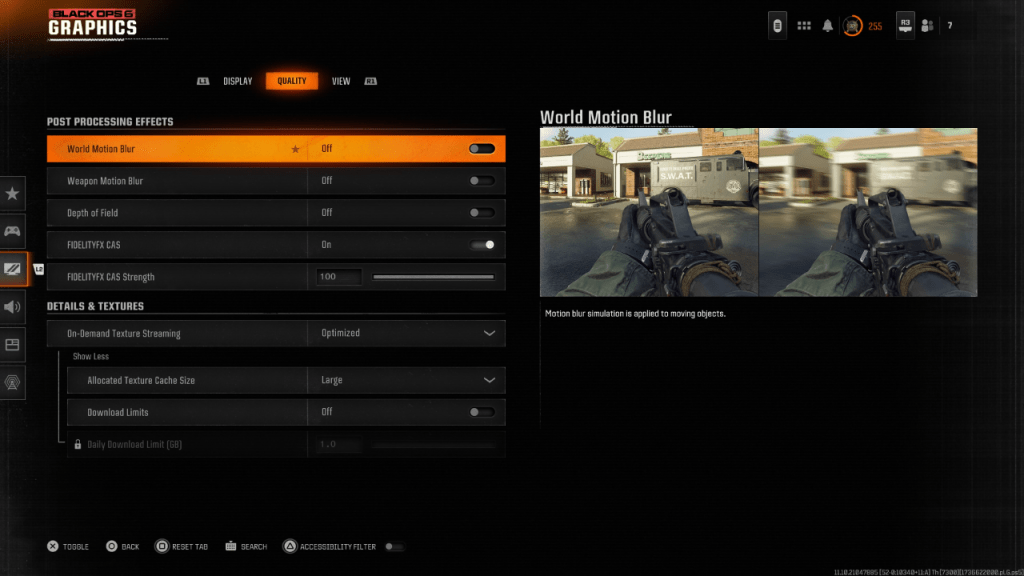 Многие игры, в том числе Black Ops 6 , используют размытие движения и глубину поле для улучшения кинематографического ощущения, имитируя эффекты, наблюдаемые через объективы камеры. Хотя они могут добавить к погружению в повествовательные игры, они могут представить нежелательное размытие в быстро развивающихся конкурентных названиях, таких как Call of Duty: Black Ops 6 , что затрудняет сосредоточение внимания на целях.
Многие игры, в том числе Black Ops 6 , используют размытие движения и глубину поле для улучшения кинематографического ощущения, имитируя эффекты, наблюдаемые через объективы камеры. Хотя они могут добавить к погружению в повествовательные игры, они могут представить нежелательное размытие в быстро развивающихся конкурентных названиях, таких как Call of Duty: Black Ops 6 , что затрудняет сосредоточение внимания на целях.
Чтобы отключить эти эффекты, перейдите к настройкам графики, перейдите на вкладку «Качество» и найдите раздел эффектов пост -обработки. Здесь переключатель:
- Мировое движение размыто
- Движение оружия размыто
- Глубина поле
Как уменьшить зерно и улучшить ясность в Black Ops 6
Даже после отключения размытия вы все равно можете заметить проблемы с качеством изображения. Это может быть связано с неправильными настройками гамма и яркости. Перейдите на вкладку «Дисплей» в настройках графики Black Ops 6 и отрегулируйте ползунок гамма/яркости, пока логотип Call of Duty на центральной панели не станет почти не виден. Настройка 50 часто работает хорошо, но вам может потребоваться точная настройка на основе вашего конкретного дисплея.
Затем, на вкладке «Качество», убедитесь, что FidelityFX CAS включен. Это активирует адаптивное адаптивное обострение AMD FidelityFX, которая обостряет отображаемые сцены в Black Ops 6 . Хотя рекомендуется прочность 50/100, вы можете увеличить его до 100 для даже более четких визуальных эффектов, если это необходимо. Если эти корректировки не решают проблему, проблема может быть связана с потоковой передачей текстуры по требованию.
Как улучшить черные детали изображения 6 и текстуры
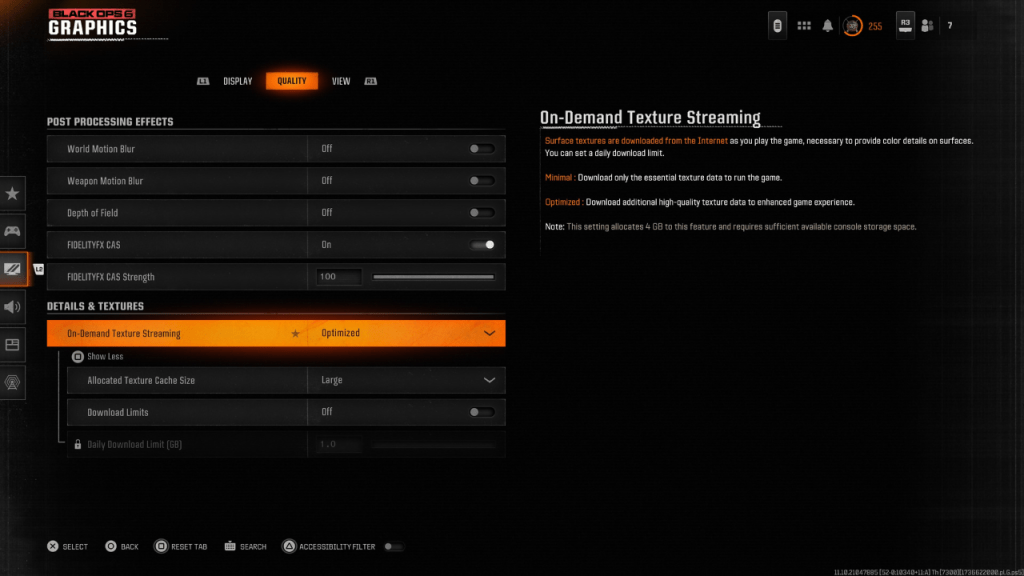 Чтобы управлять большими размерами файлов современных игр Call of Duty , Black Ops 6 использует потоковую передачу текстуры по требованию, которая загружает текстуры во время игры, а не хранит их на местном уровне. Хотя это экономит пространство, он может поставить под угрозу качество изображения.
Чтобы управлять большими размерами файлов современных игр Call of Duty , Black Ops 6 использует потоковую передачу текстуры по требованию, которая загружает текстуры во время игры, а не хранит их на местном уровне. Хотя это экономит пространство, он может поставить под угрозу качество изображения.
Чтобы оптимизировать эту функцию для лучшей графики, перейдите к настройкам «Детали и текстуры» на вкладке «Качество». Установите потоковую передачу текстуры по требованию для оптимизации для загрузки более качественных текстур. Нажмите «Показать больше» и отрегулируйте выделенный размер кэша текстуры на большой, который будет использовать больше системного хранилища, но позволяет загружать больше текстур одновременно. Если ваш интернет-план позволяет, переключите пределы загрузки, чтобы убедиться, что Black Ops 6 может получить доступ столько текстур с высоким разрешением, сколько необходимо для пиковой графической производительности.
Следуя этим шагам, вы можете значительно улучшить визуальную ясность и детали в Call of Duty: Black Ops 6 , обеспечивая более плавный и более захватывающий игровой опыт.
Последние статьи


![1xBet [Updated]](https://imgs.yx260.com/uploads/76/1719623227667f5e3be7616.jpg)




























